製本印刷を設定したい
文書に製本印刷を設定できます。
|
メモ
|
|
キヤノン製プリンターを選択し、詳細ウィンドウの[印刷設定]タブ、リボンのコマンド、ツールボタンのいずれかで、[Editorの印刷設定を使用]にチェックマークを付けた場合に設定できます。
製本印刷で用紙を節約できる場合があります。
|
1.
詳細ウィンドウ > [印刷設定]タブ > [印刷の詳細設定]で、[製本印刷]を選択します。
または、リボンの  (印刷方法)をクリックして、[製本印刷]を選択します。
(印刷方法)をクリックして、[製本印刷]を選択します。
 (印刷方法)をクリックして、[製本印刷]を選択します。
(印刷方法)をクリックして、[製本印刷]を選択します。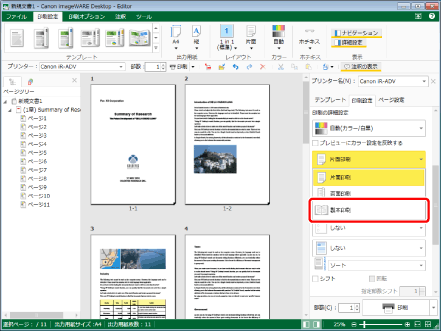
詳細ウィンドウの[印刷設定]タブの設定項目が、製本印刷用の設定項目に切り替わり、ワークウィンドウが更新されます。
|
メモ
|
|
詳細ウィンドウが表示されていない場合は、次を参照してください。
出力用紙サイズの設定で、製本印刷が不可能な用紙サイズを選択している場合は、[製本印刷]を選択できません。この場合は、使用しているキヤノン製プリンターで製本印刷が可能な出力用紙サイズを設定してください。
ツールバーのツールボタンでも同じ操作ができます。Desktop Editorのツールバーにツールボタンが表示されていない場合は、次を参照して表示させてください。
|
2.
詳細ウィンドウ > [印刷設定]タブ > [印刷の詳細設定]で、中とじの設定方法を選択します。
または、リボンの  (中とじ)をクリックして、中とじの設定方法を選択します。
(中とじ)をクリックして、中とじの設定方法を選択します。
 (中とじ)をクリックして、中とじの設定方法を選択します。
(中とじ)をクリックして、中とじの設定方法を選択します。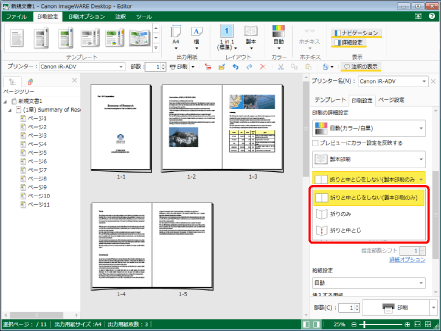
|
メモ
|
|
選択可能な中とじの設定方法は、[プリンター]で選択しているプリンターのオプション構成に応じて異なります。
Desktop Editorのリボンにコマンドが表示されていない場合は、次を参照して表示させてください。
ツールバーのツールボタンでも同じ操作ができます。Desktop Editorのツールバーにツールボタンが表示されていない場合は、次を参照して表示させてください。
|
3.
詳細ウィンドウ > [印刷設定]タブ > [印刷の詳細設定]で、製本の開き方向を選択します。
または、リボンの  (開き方向)をクリックして、製本の開き方向を選択します。
(開き方向)をクリックして、製本の開き方向を選択します。
 (開き方向)をクリックして、製本の開き方向を選択します。
(開き方向)をクリックして、製本の開き方向を選択します。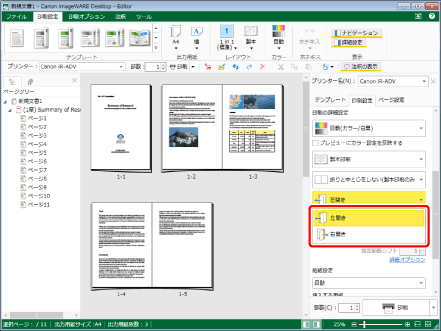
|
メモ
|
|
Desktop Editorのリボンにコマンドが表示されていない場合は、次を参照して表示させてください。
ツールバーのツールボタンでも同じ操作ができます。Desktop Editorのツールバーにツールボタンが表示されていない場合は、次を参照して表示させてください。
|
4.
詳細ウィンドウ > [印刷設定]タブ > [印刷の詳細設定]で、[製本の詳細設定]をクリックします。
または、リボンの  (製本設定)をクリックします。
(製本設定)をクリックします。
 (製本設定)をクリックします。
(製本設定)をクリックします。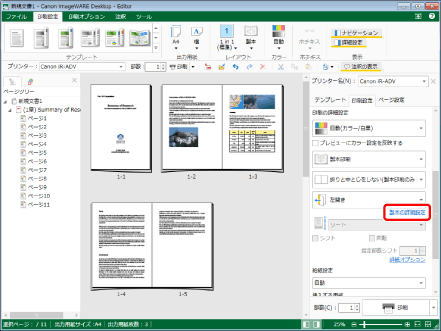
[製本の詳細設定]ダイアログボックスが表示されます。
|
メモ
|
|
Desktop Editorのリボンにコマンドが表示されていない場合は、次を参照して表示させてください。
ツールバーのツールボタンでも同じ操作ができます。Desktop Editorのツールバーにツールボタンが表示されていない場合は、次を参照して表示させてください。
|
5.
詳細を設定します。
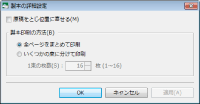
|
[原稿をとじ位置に寄せる]
|
チェックマークを付けると、原稿をとじ位置に寄せることができます。
|
|
[製本印刷の方法]
|
製本印刷の方法を選択します。
|
|
[全ページをまとめて印刷]
|
全ページをまとめて製本印刷します。
|
|
[いくつかの束に分けて印刷]
|
[1束の枚数]で設定した枚数に分けて製本印刷します。
|
6.
[OK]をクリックします。
または、[適用]をクリックして、[OK]をクリックします。
設定内容に応じて、ワークウィンドウが更新されます。
|
メモ
|
|
[製本印刷]が選択されると、出力用紙の向きの設定が変更されます。
出力用紙サイズの設定で[自動(サイズ)]が選択されると、[片面印刷]に変更されます。
[原稿をとじ位置に寄せる]にチェックマークを付けた場合、とじ位置に移動した分、とじ側の反対側に余白が設定されます。
[片面印刷]、または[両面印刷]から[製本印刷]に変更されると、次の設定が無効になります。
ホチキスの設定
パンチ穴の設定
裏表紙/合紙/インデックス紙の設定
[原稿をとじ位置に寄せる]にチェックマークを付けるとワークウィンドウに設定が反映されます。
[いくつかの束に分けて印刷]を選択すると、ワークウィンドウに設定が反映されます。
製本印刷に設定している場合でも、章単位、ページ単位でカラーモードを設定できます。詳細は次を参照してください。
|